Table of Contents
Advertisement
Quick Links
Download this manual
See also:
User Manual
Advertisement
Table of Contents

Summary of Contents for Samsung SyncMaster XL2370HD
-
Page 1: Manual Del Usuario
SyncMaster XL2270HD XL2370HD Monitor LCD TV Manual del usuario El color y el aspecto pueden variar según el producto; las especificaciones están sujetas a cambios sin previo aviso para mejorar el rendimiento del producto. -
Page 2: Table Of Contents
Función de ahorro de energía ....... . 6-2 Contacte con SAMSUNG WORLDWIDE ......6-3... -
Page 3: Principales Precauciones De Seguridad
El contenido de este manual no se puede reproducir ni parcial ni completamente, ni distribuir ni utilizar en cualquier forma sin autorización por escrito de Samsung Electronics, Co., Ltd. El logotipo de SAMSUNG y SyncMaster son marcas comerciales registradas de Samsung Electronics, Co., Ltd. Microsoft, Windows y Windows NT son marcas comerciales registradas de Microsoft Corporation. - Page 4 MÉXICO IMPORTADO AV. PRESIDENTE MASARIK #111 INT701 POR: COL. CHAPULTEPEC MORALES C.P.11570 DELEGACIÓN MIGUEL HIDALGO MÉXICO. DIS- TRITO FEDERAL Tel: 01-55-5747-5100 / 01-800-726-7864 Principales precauciones de seguridad...
-
Page 5: Conservación Y Mantenimiento
Conservación y mantenimiento Mantenimiento de la pantalla y la superficie externa Limpie el producto con un paño suave seco. • No limpie el producto con sustancias inflamables como benceno, disolventes o con un paño húmedo. Podría dañar el producto. • No rasque la pantalla con las uñas o con un objeto afilado. -
Page 6: Precauciones De Seguridad
Precauciones de seguridad Iconos utilizados en las precauciones de seguridad ICONO NOMBRE SIGNIFICADO No seguir las precauciones marcadas por este icono puede derivar en lesiones graves o Advertencia incluso la muerte. No seguir las precauciones marcadas por este icono puede derivar en lesiones personales Precaución o daños en la propiedad. - Page 7 Precaución No desenchufe el cable con el aparato en Utilice sólo el cable de alimentación propor- funcionamiento. cionado por nuestra empresa. Tampoco se debe usar el cable de alimentación de otro • Se podría dañar el producto como producto. consecuencia de una descarga eléctrica. •...
- Page 8 No coloque el producto en un lugar accesi- Doble el cable de la antena exterior hacia ble a los niños. abajo en el punto donde entra en el hogar para que no entre el agua de la lluvia. • Si un niño toca el producto, este se podría caer y causarle lesiones •...
- Page 9 Precaución No rocíe productos limpiadores directa- Para limpiar el producto debe desconectar mente sobre el producto. el cable de alimentación y limpiar el pro- ducto con un paño seco suave. • Se podría decolorar o agrietar la parte exterior del producto o dañarse la •...
- Page 10 En caso de tormentas con aparato eléctrico, No deje caer objetos sobre el producto ni desenchufe el cable de alimentación y bajo permita que éste reciba impactos. ninguna circunstancia toque el cable de la • De lo contrario, podría provocar un antena ya que esto es peligroso.
- Page 11 Precaución La visualización de imágenes fijas en la Si no va a utilizar el producto durante un pantalla durante mucho tiempo puede crear periodo largo, por ejemplo durante las vaca- imágenes residuales o manchas en la pan- ciones, desconecte el cable de alimentación talla.
- Page 12 Mantenimiento de la postura correcta cuando se utiliza el producto Mantenga una postura correcta cuando utilice el producto. • La espalda debe estar erguida y recta. • Mantenga los ojos a una distancia de 45~50 cm (15~19 pulgadas) de la pantalla. La pantalla debe estar enfrente de la cara y más baja que la vista.
-
Page 13: Contenido Del Embalaje
Instalación del producto Contenido del embalaje • Desembale el producto y compruebe que no falte ninguna de las piezas siguientes. • Conserve la caja de embalaje por si más adelante debe volver a trasladar el producto. CONTENIDO Guía de configuración rápida Garantía del producto Manual del usuario Cable D-sub... -
Page 14: Instalación Del Soporte
Instalación del soporte Antes de montar el producto, colóquelo en una superficie estable y plana con la pantalla inclinada hacia abajo. Inserte el conector del soporte en éste en la dirección que se muestra en la ilustración. Compruebe que el conector del soporte esté bien asegurado. Gire completamente el tornillo de conexión en la parte inferior del soporte para que quede firmemente sujeto. - Page 15 Sujete el cuerpo principal con la mano como se muestra en la ilustración. Presione el soporte montado dentro del cuerpo principal en la dirección de las flechas, como se muestra en la ilustración. - Precaución No levante el producto sujetándolo sólo por el soporte. Instalación del producto...
-
Page 16: Extracción Del Soporte
Extracción del soporte Antes de quitar el soporte, coloque el producto en una superficie estable y plana con la pantalla inclinada hacia abajo. Coloque un paño suave sobre una mesa para proteger el producto y coloque éste boca abajo sobre el paño. Sujete el cuerpo principal con la mano como se muestra en la ilustración. -
Page 17: Instalación Del Montaje Mural/Soporte De Escritorio
Podría dañar el producto o lesionarse si se cae el producto. La empresa no se hace responsable de estos daños o lesiones. • Samsung no se hace responsable por cualquier daño causado al producto ni por lesiones personales como consecuencia del uso de un soporte incompatible con las especificaciones o si la instalación no la realiza personal de instalación autorizado. -
Page 18: Conexión A Un Ordenador
Conexión a un ordenador 1. Conecte el producto al ordenador de acuerdo con la salida de vídeo admitida por el ordenador. Los paneles de conexiones pueden diferir según el modelo del producto. Cuando la tarjeta gráfica proporciona una salida D-Sub (Analógico) •... - Page 19 • Conecte el puerto [HDMI IN] del producto al puerto HDMI del ordenador con el cable HDMI. Instalación del producto...
- Page 20 2. Conecte el puerto [HDMI/PC/DVI-D AUDIO IN] de la parte posterior del monitor a la tarjeta de sonido del PC. 3. Para utilizar el monitor, conecte el cable de alimentación a la toma de corriente y al puerto [POWER] del monitor. (El voltaje de entrada se cambia automáticamente.) •...
-
Page 21: Utilización Como Televisor
Utilización como televisor Puede ver programas de televisión en el monitor si está conectado a una antena o un sistema de cable/satélite sin instalar ningún hardware ni software de recepción de televisión en el ordenador. 1. Conecte el cable/satélite o el cable de la antena del televisor al puerto "[ANT IN] de la parte posterior del monitor. •... -
Page 22: Conexión De Un Cable Hdmi
Conexión de un cable HDMI Conecte el puerto HDMI OUT del dispositivo AV (Blu-ray/DVD/decodificador de cable/satélite) al terminal [HDMI IN] del monitor mediante el cable HDMI. Pulse el botón [SOURCE] de la parte frontal del monitor o del mando a distancia para seleccionar el modo <HDMI>. No es necesario utilizar una conexión de audio distinta en una conexión vía HDMI. -
Page 23: Conexión Mediante Un Cable Dvi A Hdmi
Conexión mediante un cable DVI a HDMI 1. Conecte el terminal de salida DVI del dispositivo externo al terminal [HDMI IN] del monitor mediante un cable DVI a HDMI. 2. Conecte los terminales rojo y blanco de un cable RCA a estéreo (para PC) en los terminales de los mismos colores de salida de audio del dispositivo de salida digital, y conecte el terminal opuesto al terminal [HDMI/PC/DVI-D AUDIO IN] del monitor. -
Page 24: Conexión De Un Cable De Componentes
Conexión de un cable de componentes 1. Conecte el puerto VIDEO OUT del dispositivo AV (DVD/reproductor de vídeo/decodificador de cable/satélite) a los puertos de entrada [COMPONENT IN (P , Y)] mediante un cable de componente de vídeo [P ,Y]. 2. Conecte el puerto de audio del dispositivo AV (DVD/vídeo/decodificador de cable/satélite) al puerto [COMPONENT IN (R- AUDIO-L)] del monitor. -
Page 25: Conexión De Un Cable Scart
2-10 Conexión de un cable Scart 1. Conecte el puerto EXT(RGB) del monitor al reproductor de DVD con el terminal SCART. 2. Cuando el dispositivo Scart está conectado al monitor, la fuente cambia automáticamente a EXT. • Conecte a la entrada de los dispositivos DVD si disponen de un terminal [EXT (RGB)]. •... -
Page 26: Conexión De La Interfaz Común
2-11 Conexión de la INTERFAZ COMÚN 1. Inserte la TARJETA CI en el módulo CAM según la dirección de la flecha hasta que encaje. 2. Inserte el módulo CAM con la CI CARD instalada en la ranura de la interfaz común (CI). (Inserte completamente el módulo CAM según la dirección de la flecha, hasta que su extremo quede paralelo a la ranura.) 3. -
Page 27: Conexión De Un Amplificador
2-12 Conexión de un amplificador Conecte el terminal [DIGITAL AUDIO OUT (OPTICAL)] del monitor a la entrada óptica del amplificador mediante un cable óptico. • Si el monitor no emite sonido, debe utilizar un amplificador. • Si desea información sobre cómo conectar un altavoz y un amplificador, consulte los respectivos manuales del usuario suministrados por los fabricantes. -
Page 28: Conexión De Los Auriculares
2-13 Conexión de los auriculares Conecte los auriculares al terminal de conexión del auricular. 2-13 Instalación del producto... -
Page 29: Bloqueo Kensington
2-14 Bloqueo Kensington Un bloqueo Kensington es un dispositivo antirrobo que permite a los usuarios bloquear el producto cuando se utiliza en un sitio público. Ya que la forma y el uso del dispositivo de bloqueo pueden variar según el modelo y el fabricante, para obtener más información consulte el manual del usuario suministrado con el dispositivo de bloqueo. -
Page 30: Uso Del Producto
Uso del producto Función Plug & Play Cuando el televisor se enciende por primera vez, los valores básicos se inician correlativamente de forma automática. 1. Pulse el botón [POWER ] del mando a distancia. • También puede usar el botón [ ] del televisor. - Page 31 • Si ha recibido una señal digital, se ajustará la hora automáticamente. En caso negativo, seleccione <Manual> para ajustar el reloj. 8. Se muestra la descripción del método de conexión para conseguir la mejor calidad de la pantalla HD. Compruebe la descripción y pulse el botón [ 9.
-
Page 32: Vista Del Panel De Control
Vista del panel de control Toque ligeramente uno de los botones de funcionamiento. Aparecen los botones LED. ICONO DESCRIPCIÓN Utilice este botón para seleccionar una función. Todas las señales, excepto la señal del televisor, sólo se pueden seleccionar si está conectado el dispositivo correspondiente. -
Page 33: Mando A Distancia
Mando a distancia El rendimiento del mando a distancia puede resultar afectado por un televisor u otro dispositivo electrónico que funcionen cerca de la pantalla LCD, provocando un mal funcionamiento debido a las interferencias con la frecuencia. Uso del producto... - Page 34 POWER Selecciona directamente el modo Enciende o apaga el producto. Botones numéricos PRE-CH Púlselo para cambiar el canal. Este botón se utiliza para volver al canal anterior inmediatamente. MUTE Activa un elemento resaltado del Púlselo para cortar temporal- menú. mente el sonido. Púlselos para cambiar de canal.
- Page 35 Instalación de las baterías en el mando a distancia 1. Levante la tapa de la parte posterior del mando a distancia, como se muestra en la ilustración. 2. Inserte dos pilas de tamaño AAA. Asegúrese de que los extremos + y - de las pilas coinciden con el diagrama del interior del compartimiento. 3.
-
Page 36: Función De Teletexto
Función de teletexto La mayoría de los canales de televisión proporcionan servicios de información escrita mediante el teletexto. La página de índice de dicho servicio proporciona información sobre el uso de éste. Asimismo, se pueden seleccionar diversas opciones mediante los botones del mando a distancia para ajustar el servicio a las necesidades del usuario. Para que la información del teletexto se visualice correctamente, la recepción del canal debe ser estable. -
Page 37: Uso Del Menú De Ajuste De La Pantalla (Osd: Presentación En Pantalla)
Guía de Contacto con del software conexión HD Samsung Imagen[PC / DVI] El valor predeterminado puede ser diferente, según el modo de entrada seleccionado (fuente de señal de entrada seleccionada en la lista de entrada externa) y la resolución seleccionada. - Page 38 MENÚ DESCRIPCIÓN MagicBright <MagicBright> es una función que proporciona un entorno de visualización óptimo, dependiendo del contenido de la imagen que se esté viendo. En la actualidad hay cinco modos disponibles: <Ocio>, <Internet>, <Texto>, <Contraste dinámico> y <Personal>. Cada modo dispone de su propio brillo configurado previamente.
- Page 39 MENÚ DESCRIPCIÓN Ajuste automático Los valores<Fino>, <Grueso> y <Posición> se ajustan automáticamente. Cuando se cambia la resolución en el panel de control, la función se ejecuta automáticamente. Disponible solamente en el modo <PC> Pulse el botón [TOOLS] para ver el menú Herramientas. También puede configurar ajuste auto- mático seleccionando <Herramientas>...
- Page 40 Imagen[TV / Ext. / Componente / HDMI] MENÚ DESCRIPCIÓN Modo Puede seleccionar el tipo de imagen que mejor cumpla sus requisitos de visualización. Puede activar <Dinámico>, <Estándar> o <Película>. • <Dinámico> Selecciona la imagen de alta definición en una habitación luminosa. •...
- Page 41 <Matiz (V/R)> - Ajusta el matiz del color de la imagen. Se activa cuando la señal es NTSC. Configuración avan- Los nuevos televisores Samsung permiten una configuración aún más precisa de la imagen que los zada modelos anteriores. Consulte más adelante cómo realizar una configuración detallada.
- Page 42 MENÚ DESCRIPCIÓN Opciones de imagen • <Tono color> El tono del color se puede cambiar. • <Frío> - <Normal> - <Cálido1> - <Cálido2> • <Cálido1> o <Cálido2> sólo se activa cuando el modo de imagen es <Película>. • La configuración de cada dispositivo externo conectado a una entrada del televisor se puede ajustar y guardar.
- Page 43 MENÚ DESCRIPCIÓN Opciones de imagen • <Digital NR> Reducción digital de ruido. Si la señal de emisión recibida por el televisor es débil, puede activar la función de reducción digital de ruido para que le ayude a reducir las imágenes estáticas y borrosas que puedan aparecer en la pantalla.
- Page 44 MENÚ DESCRIPCIÓN Modo • <Estándar> Seleccione esta opción para los valores normales de fábrica. • <Música> Seleccione esta opción cuando vea vídeos de música o conciertos. • <Película> Seleccione esta opción cuando vea películas. • <Voz clara> Refuerza la voz sobre otros sonidos. •...
- Page 45 MENÚ DESCRIPCIÓN Descripción de audio Es una función auxiliar de audio que proporciona una pista de audio adicional para personas con problemas de vista. Esta función maneja el flujo de audio de AD (Descripción de audio) cuando se envía desde el emisor con el audio principal. Los usuarios pueden activar o desactivar <Descripción de audio>...
- Page 46 Canal MENÚ DESCRIPCIÓN País Antes de usar la función Guardado automático, seleccione el país donde se ha de usar el producto. Si no ve el país en la lista, seleccione Otros. • <Canal digital> Se puede cambiar el país de los canales digitales. •...
- Page 47 MENÚ DESCRIPCIÓN Almacenamiento Puede buscar los rangos de frecuencias de televisión disponibles en su zona y guardar manual- manual mente todos los canales encontrados. • <Canal digital> Almacenamiento manual de canales digitales. • <Canal> Establezca el número del canal con los botones ▲ , ▼ o numéricos (0~9) •...
- Page 48 MENÚ DESCRIPCIÓN Guía actual y próxima La información de EPG (Guía electrónica de programas) la proporcionan las emisoras. Las entradas / Guía completa / Guía de los programas pueden aparecer vacías u obsoletas, según la información proporcionada por un predeterminada canal determinado.
- Page 49 MENÚ DESCRIPCIÓN Lista de canales Con este menú puede agregar/borrar los canales o configurarlos como favoritos y usar la guía de programas de las emisoras digitales. Puede seleccionar estas opciones pulsando el botón [CH LIST] del mando a distancia. • <Todos los canales>...
- Page 50 MENÚ DESCRIPCIÓN Modo Canal Cuando se pulsa el botón P[ ] se cambian los canales en la lista de canales seleccionados. • <Canales añadidos> Los canales se cambian en la lista de canales memorizados. • <Canales favoritos> Los canales se cambian en la lista de canales favoritos. Sintonización fina Utilice la sintonización fina para ajustar manualmente un determinado canal a fin de que la recepción sea óptima.
- Page 51 MENÚ DESCRIPCIÓN Tiempo • <Reloj > Para usar las diferentes funciones del temporizador del televisor es necesario configurar el reloj. • <Modo de reloj > Se puede configurar la hora actual manual o automáticamente. • <Automático> - <Manual> • Según la emisora y la señal, la hora automática no se puede ajustar correctamente. En tal caso, debe hacerlo manualmente.
- Page 52 MENÚ DESCRIPCIÓN Modo Juego Cuando se conecta una videoconsola como PlayStation™ o Xbox™, se puede experimentar una sensación más realista al seleccionar el menú de juegos. • <Desactivado >-<Activado> • Restricciones en el modo de juegos (precauciones) • Para desconectar la consola de videojuegos y conectar otro dispositivo externo, establezca <Modo Juego>...
- Page 53 MENÚ DESCRIPCIÓN Subtítulos Se pueden activar o desactivar los subtítulos. Use este menú para configurar el <Modo>. <Normal> es el subtítulo básico y <Discap. auditivos> es para personas con problemas de audición. • <Subtítulos> Activa o desactiva los subtítulos. • <Modo>...
- Page 54 MENÚ DESCRIPCIÓN Nivel de luz Use esta función para ajustar el nivel de luz (el brillo de la luz). • <1>~<10> Cuanto más alto es el número, más brilla la luz del LED. Melodía Se puede configurar que suene una melodía cuando el monitor se encienda o se apague. •...
- Page 55 Anynet+ (HDMI-CEC) ¿Qué es<Anynet+>? <Anynet+> es una función que permite controlar con el mando a distancia del televisor Samsung todos los dispositivos de Samsung conectados que sean compatibles con <Anynet+>. El sistema <Anynet+ > sólo se puede usar con dispositivos de Samsung que tengan la función <Anynet+>.
- Page 56 Si se sigue la conexión anterior, el terminal Optical sólo produce la salida de 2 canales de audio. Sólo oirá sonido de los altavoces frontales izquierdo y derecho y del subwoofer del sistema Home Theatre. Para escuchar el canal de audio 5.1, conecte el terminal [DIGITAL AUDIO OUT (OPTICAL)] del DVD/decodificador de satélite (es decir, dispositivo Anynet 1) directamente al amplificador o sistema Home Theatre, no al televisor.
- Page 57 Lista de dispositivos 1. Pulsar el botón [TOOLS]. Pulse el botón [ ] para seleccionar <Anynet+ (HDMI-CEC)>. 2. Pulse los botones para seleccionar <Lista de dispositivos> y, a continuación, pulse el botón [ - Se muestran todos los dispositivos <Anynet+> conectados al televisor. - Si no encuentra el dispositivo que desea, pulse el botón rojo para buscar los dispositivos.
- Page 58 <Si>: Si durante la prueba de sonido sólo se oye sonido de un altavoz o no se oye sonido en ninguno, seleccione <Si>. Puede haber un problema en el televisor. Póngase en contacto con el centro de servicio Samsung. •...
- Page 59 <Por USB> ware Inserte una unidad USB que contenga la actualización del firmware descargado de samsung.com. No desconecte la alimentación ni extraiga la unidad USB mientras se aplican las actualizaciones. El televisor se apagará y se encenderá automáticamente después de completar la actualización del firmware.
-
Page 60: Instalación Del Controlador Del Dispositivo
Si instala el controlador del dispositivo, puede establecer la resolución y frecuencia adecuadas para el producto. El controlador del dispositivo se incluye en un CD-ROM suministrado con el producto. Si el archivo suministrado está dañado, visite la página web del centro de servicio técnico de Samsung Electronics (WWW.Samsung.com) y descargue el controlador. -
Page 61: Tabla De Los Modos De Señal Estándar
Tabla de los modos de señal estándar El monitor LCD tiene una resolución óptima para conseguir la mejor calidad visual de acuerdo con el tamaño de la pantalla derivada de las características intrínsecas del panel, a diferencia de un monitor CDT. Por ello, la calidad visual se degradará... - Page 62 FRECUENCIA DE FRECUENCIA FRECUENCIA RELOJ RESOLUCIÓN POLARIDAD (H/V) HORIZONTAL (KHZ ) VERTICAL (HZ) (MHZ) IBM, 640 x 350 31,469 70,086 25,175 IBM, 640 x 480 31,469 59,940 25,175 IBM, 720 x 400 31,469 70,087 28,322 MAC, 640 x 480 35,000 66,667 30,240 MAC, 832 x 624...
-
Page 63: Instalación Del Software
¿Qué es Natural Color? Este software funciona sólo en productos de Samsung y permite el ajuste de los colores que se muestran en el producto y hace coincidir los colores de éste con los de las imágenes impresas. Si desea más información, consulte la ayuda en línea del software (F1). -
Page 64: Multiscreen
MultiScreen ¿Qué es MultiScreen? MultiScreen permite establecer varias particiones en el monitor. Instalación del software 1. Inserte el CD de instalación en la unidad de CD-ROM. 2. Seleccione el programa de configuración de MultiScreen. Si no aparece la pantalla emergente de la instalación del software en la pantalla principal, busque en el CD-ROM el archivo de configuración de MultiScreen y haga doble clic en él. -
Page 65: Solución De Problemas
Solución de problemas Autodiagnóstico de monitor • Puede comprobar si el producto funciona adecuadamente con la función de autodiagnóstico. • Si se muestra una pantalla en blanco y el LED de encendido parpadea aunque el producto y el ordenador estén adecuadamente conectados, ejecute la función de autodiagnóstico como se explica a continuación. -
Page 66: Antes De Solicitar Un Servicio
Antes de solicitar un servicio Antes de llamar al servicio postventa compruebe los siguientes puntos. Si el problema persiste, póngase en contacto con el centro de servicio técnico de Samsung más cercano. PROBLEMAS RELACIONADOS CON LA INSTALACIÓN (MODO PC) La pantalla del monitor parpadea. - Page 67 PROBLEMAS RELACIONADOS CON EL MANDO A DISTANCIA Los botones del mando a distancia no respon- Compruebe la polaridad de las pilas (+/-). den. Compruebe si las pilas se han agotado. Compruebe que el monitor esté encendido. Compruebe que el cable de alimentación esté conectado con seguridad. Compruebe si en las inmediaciones hay una lámpara de neón o fluores- cente especial.
-
Page 68: Preguntas Habituales
Preguntas habituales PREGUNTAS HABITUALES INTENTE ESTO ¿Cómo puedo cambiar la frecuencia de la señal Debe cambiar la frecuencia de la tarjeta gráfica. de vídeo? (Si desea más información consulte el manual del usuario del ordenador o de la tarjeta gráfica.) ¿Cómo puedo cambiar la resolución? Windows XP: Cambie la resolución en Control Panel (Panel de control) →Appearance and Themes (Apariencia y temas) →... -
Page 69: Más Información
Más información Instrucciones NOMBRE DEL MODELO XL2270HD XL2370HD Panel LCD Tamaño de pantalla 21,53 pulgadas (54 cm) 23 pulgadas (58 cm) Área de visualización 476,64 mm (H) x 268,11 mm (V) 509,76 mm (H) x 286,74 mm (V) Separación entre... -
Page 70: Función De Ahorro De Energía
Parpadea Apagado Consumo de energía XL2270HD : 38 vatios Menos de 2 vatio Menos de 1 vatio XL2370HD : 38 vatios • Si no hay un interruptor eléctrico, el consumo es "0" sólo si el cable está desconectado. Más información... -
Page 71: Contacte Con Samsung Worldwide
Contacte con SAMSUNG WORLDWIDE • Si tiene cualquier comentario o pregunta referentes a los productos Samsung, póngase en contacto con el Centro de atención al cliente de SAMSUNG. EUROPE AUSTRIA 0810 - SAMSUNG(7267864,€ 0.07/min) http://www.samsung.com BELGIUM 02-201-24-18 http://www.samsung.com/be (Dutch) http://www.samsung.com/be_fr... - Page 72 GEORGIA 8-800-555-555 KAZAKHSTAN 8-10-800-500-55-500 KYRGYZSTAN 00-800-500-55-500 http://www.samsung.com MOLDOVA 00-800-500-55-500 RUSSIA 8-800-555-55-55 http://www.samsung.com TADJIKISTAN 8-10-800-500-55-500 http://www.samsung.com UKRAINE 0-800-502-000 http://www.samsung.com/ua http://www.samsung.com/ua_ru UZBEKISTAN 8-10-800-500-55-500 http://www.samsung.com Más información...
-
Page 73: Eliminación Correcta
Eliminación correcta ELIMINACIÓN CORRECTA DE ESTE PRODUCTO (RESIDUOS DE APARATOS ELÉCTRICOS Y ELECTRÓNICOS) - SÓLO EUROPA (Aplicable en la Unión Europea y en países europeos con sistemas de recogida selectiva de residuos) La presencia de este símbolo en el producto, accesorios o material informativo que lo acompañan, indica que al finalizar su vida útil ni el producto ni sus accesorios electrónicos (como el cargador, cascos, cable USB) deberán eliminarse junto con otros residuos domésticos.
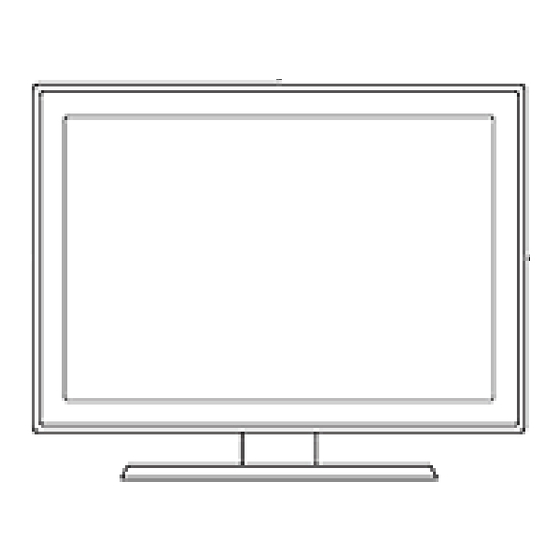












Need help?
Do you have a question about the SyncMaster XL2370HD and is the answer not in the manual?
Questions and answers